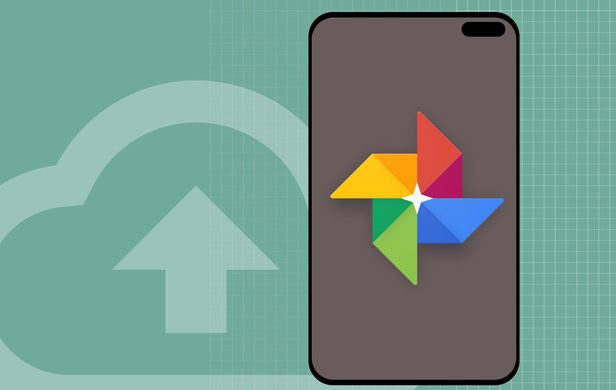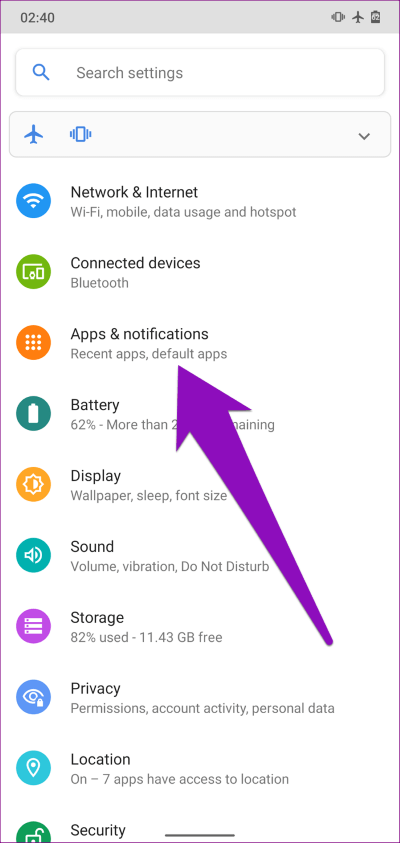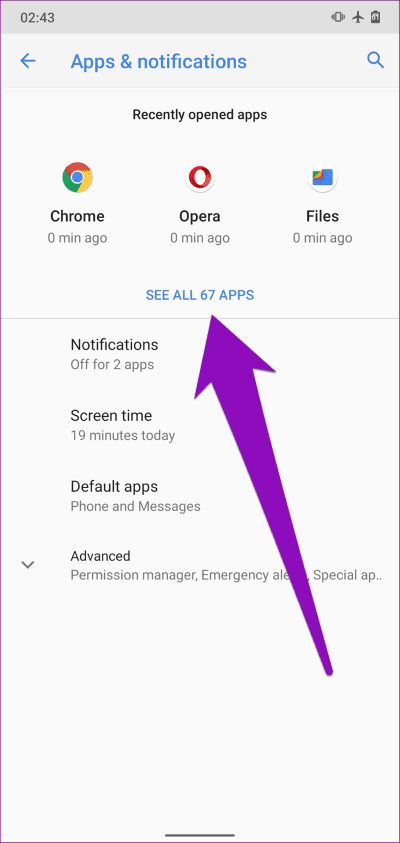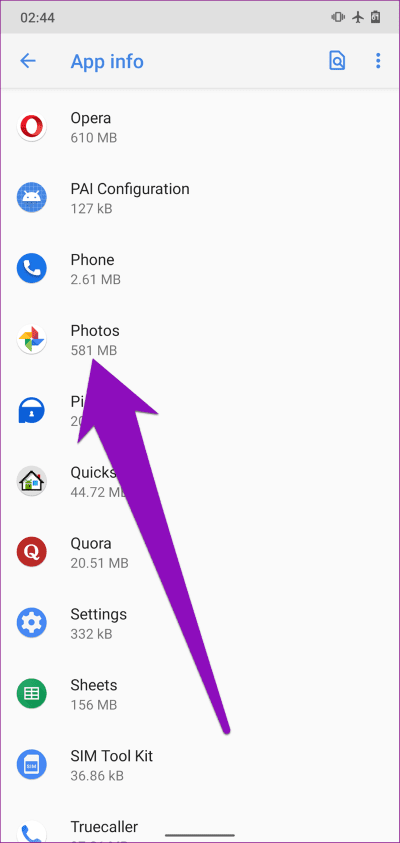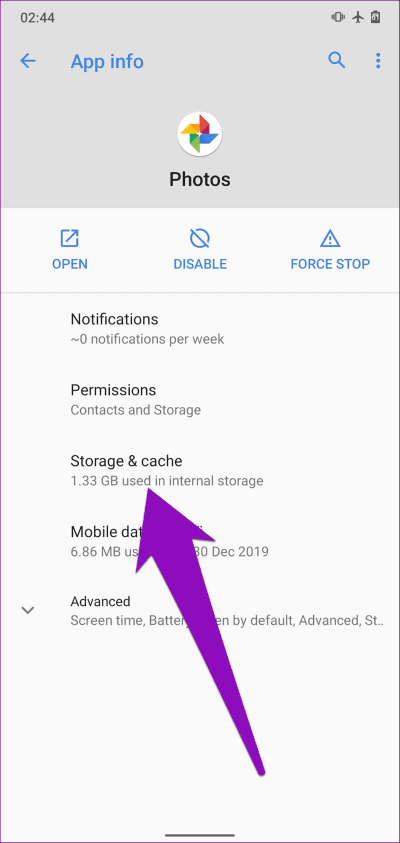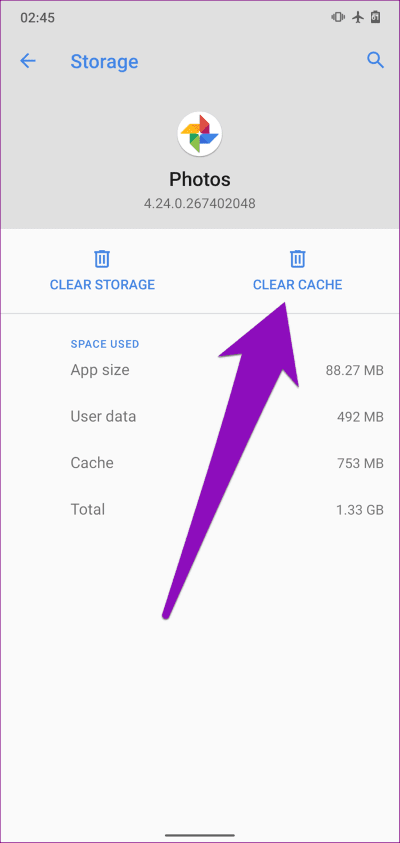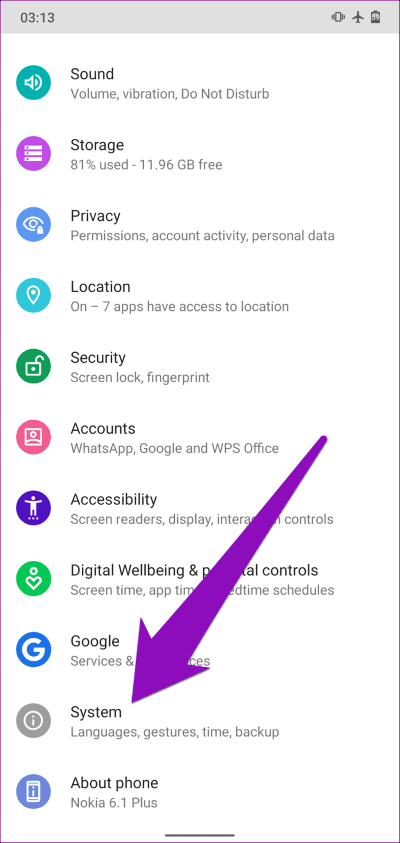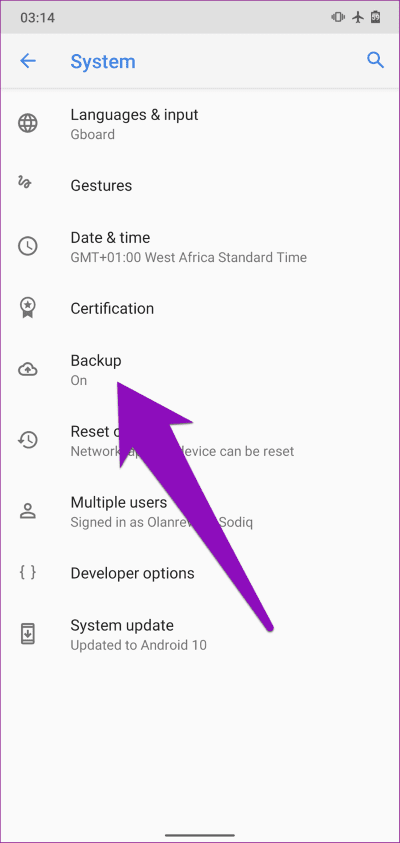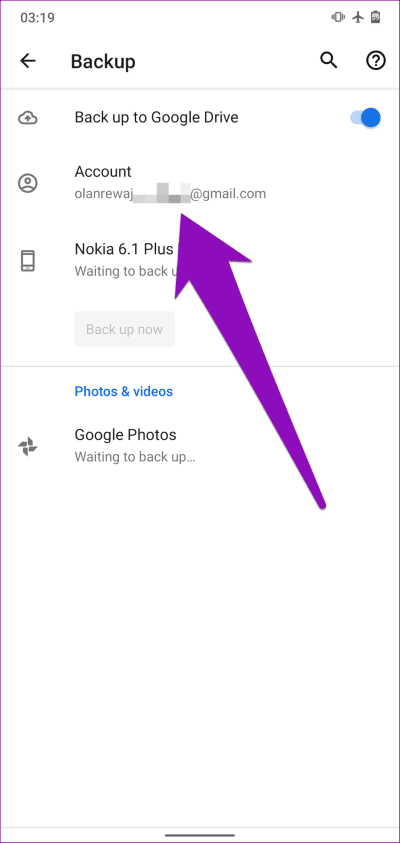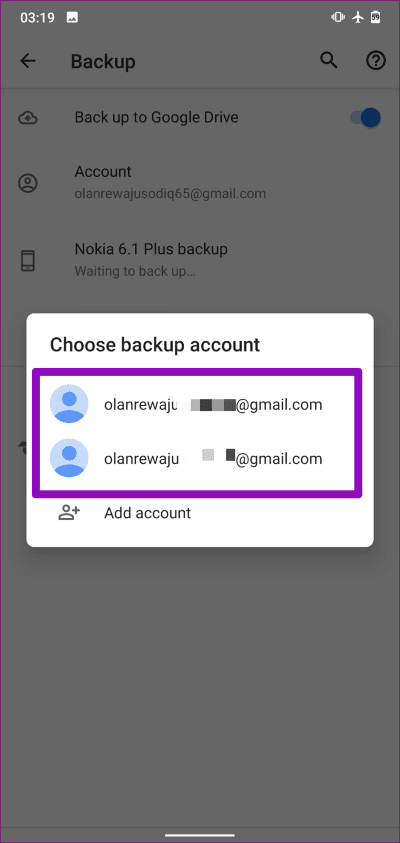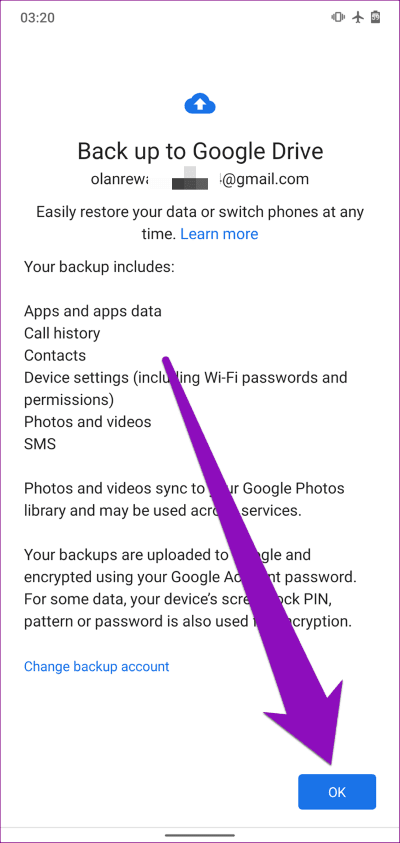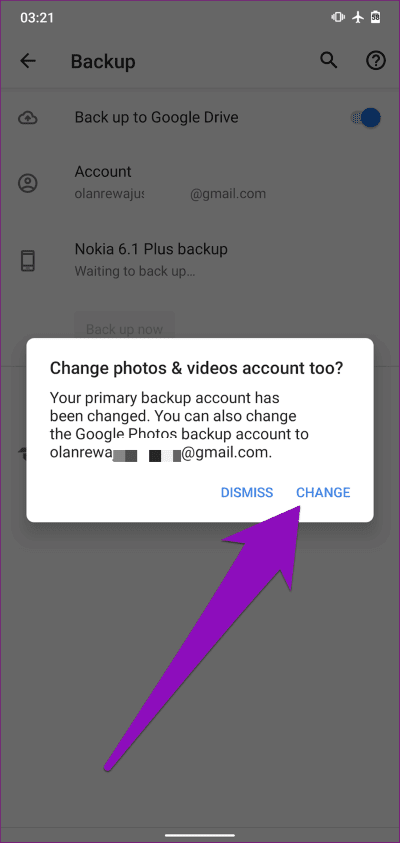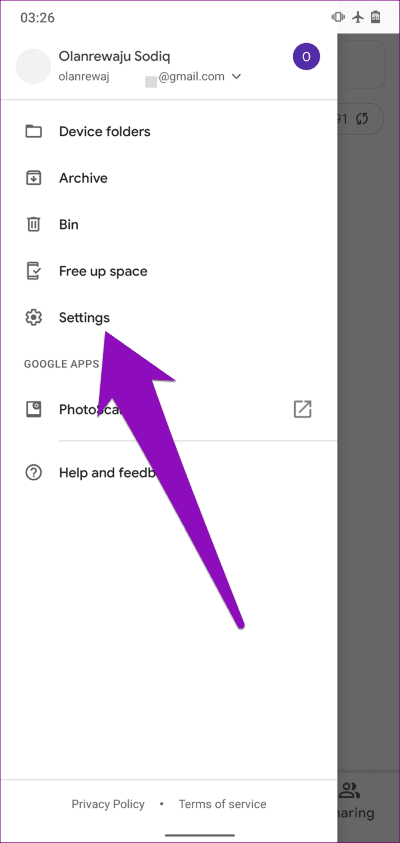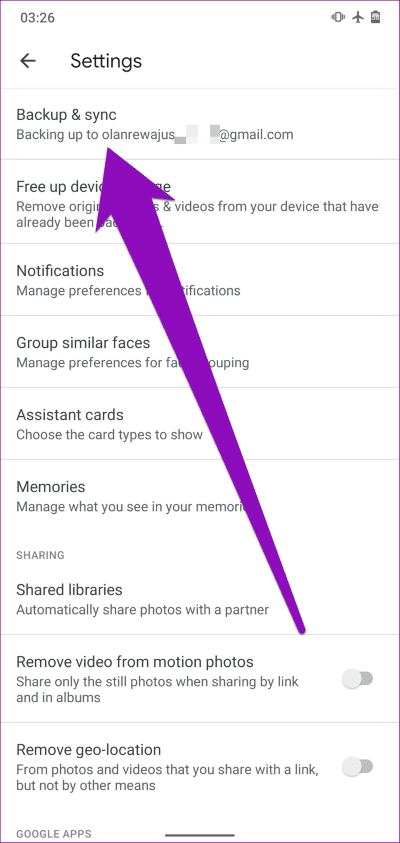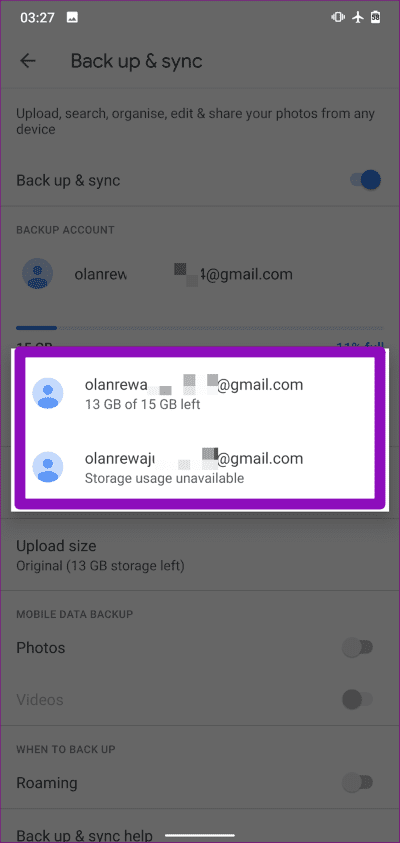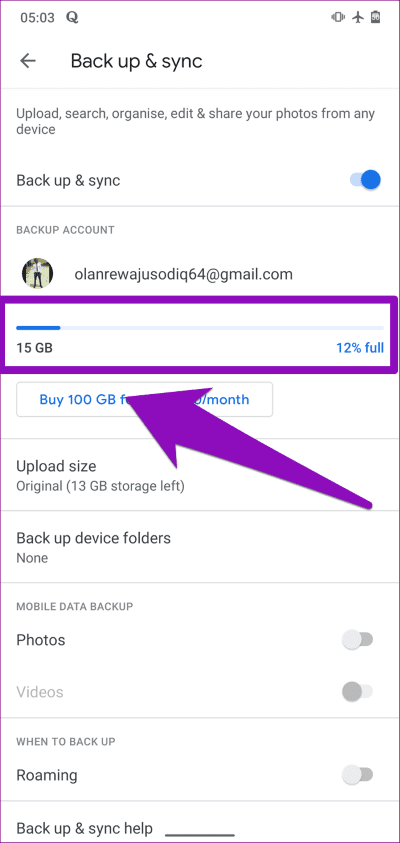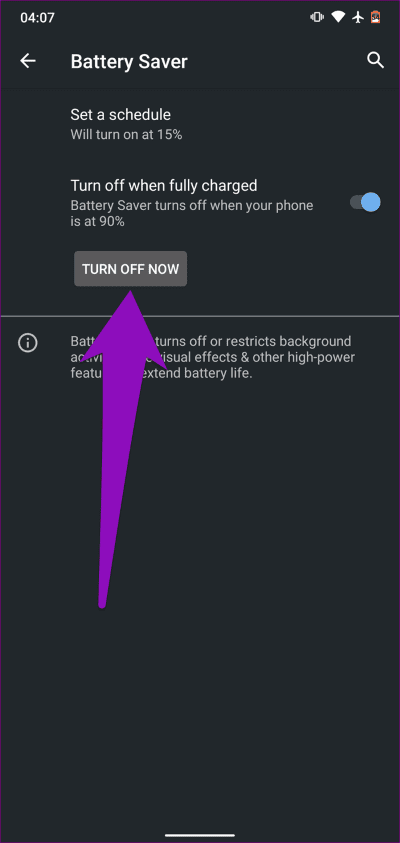Google Fotoğraflar'ı düzeltmenin en iyi 8 yolu yedeklemeye hazır durumda
Önemli fotoğraflarınızı yedeklemek unutulmazdır Google Görseller'deki en sevdiğim özelliklerden biri. Ne yazık ki, bazı kullanıcılar medya dosyalarını buluta kaydedemiyor çünkü Google Fotoğraflar uygulaması kilitleniyor Fotoğraflarını ve videolarını yüklemeye hazırlanırken. Yedekleme sorunu ağa bağlı değilse, fotoğraf uygulamasındaki bazı sorunlar genellikle nedendir.
Bu makalede, sekiz (8) kanıtlanmış çalışma yolu belirledik Google Fotoğraflar Yedekleme Çöktüğünde geri. Şuna bir bak.
1. Google Görseller'in önbelleğini temizleyin
Bu, herhangi bir Android cihazında birçok Google Görseller sorunu için etkili bir düzeltmedir. Fotoğraf uygulamanızın yavaş çalıştığını veya bazı işlevlerin (fotoğraf yedekleme ve senkronizasyon) düzgün çalışmadığını fark ederseniz, sorunu gidermek için uygulama önbelleğini temizlemelisiniz. Bunu nasıl yapacağınız aşağıda açıklanmıştır.
Adım 1: Telefonunuzda Ayarlar menüsünü başlatın ve “Seçenek”e tıklayın.Uygulamalar ve bildirimler".
Adım 2: Bir seçeneği tıklayın Tüm uygulamalara bakın.
Adım 3: Bir konum seçin Fotoğraf uygulaması Ve tıklayın.
Adım 4: Bir seçeneği tıklayın Depolama ve Önbellek.
Adım 5: Bundan sonra, simgeyi tıklayın Önbelleği temizleyin.
Şimdi fotoğraflarınızı tekrar yedeklemeyi deneyin ve "Yedekleme yedeklemesi" aşamasını geçip geçmediklerine bakın. Uygulama hala bu durumda takılı kaldıysa, aşağıdaki bir sonraki düzeltmeyi deneyin.
2. Yedekleme ve senkronizasyon hesabını doğrulama
Google Fotoğraflar uygulaması "Yedekleme yedeklemesi" aşamasında takılı kaldıysa, telefonunuzun birincil yedek hesabının ve Fotoğraf uygulaması yedek hesabının aynı olduğundan emin olmak istersiniz.
Bu yöntem işe yaradı Bu sorunla karşılaşan birçok kullanıcı için sihir Cihazlarında. Telefonunuzun genel yedeklemesinin ve Google Fotoğraflar yedeklemesinin aynı hesapla senkronize edildiğinden emin olmak için aşağıdaki adımları izleyin.
Adım 1: Bir menü oynatın Telefon ayarları ve sistemi seçin.
Adım 2: Gelişmiş açılır düğmesini tıklayın ve Yedekleme.
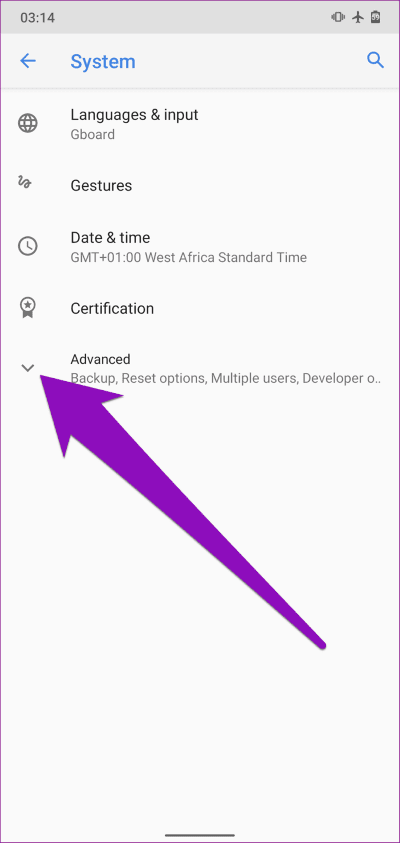
Adım 3: basın Hesap.
Adım 4: Cihazınıza bağlı birden fazla hesabınız varsa, Birincil yedek hesap Senin evcil hayvanın.
Adım 5: basın Katılıyorum Bir sonraki sayfada seçiminizi onaylayın.
Adım 6: Belirttiğiniz birincil hesap Google Fotoğraflar yedekleme hesabından farklıysa, bunu cihazınız için birincil yedekleme hesabına değiştirmeniz istenir. Devam etmek için "Değiştir" i tıklayın.
Alternatif olarak, Fotoğraflar uygulaması yedek hesabınızın telefonunuzun birincil yedek hesabıyla aynı olduğundan emin olmak için aşağıdaki adımları izleyin.
Adım 1: koşmak Fotoğraf uygulaması Ve hamburger menü simgesine tıklayın.
Adım 2: set Ayarlar.
Adım 3: set “Yedekleme ve senkronizasyonYedek hesabın, cihazınız için birincil yedekleme hesabıyla aynı olduğunu doğrulayın.
Değilse, geçerli yedekleme hesabını tıklayın ve cihazınızın birincil yedekleme hesabına karşılık gelen hesabı seçin.
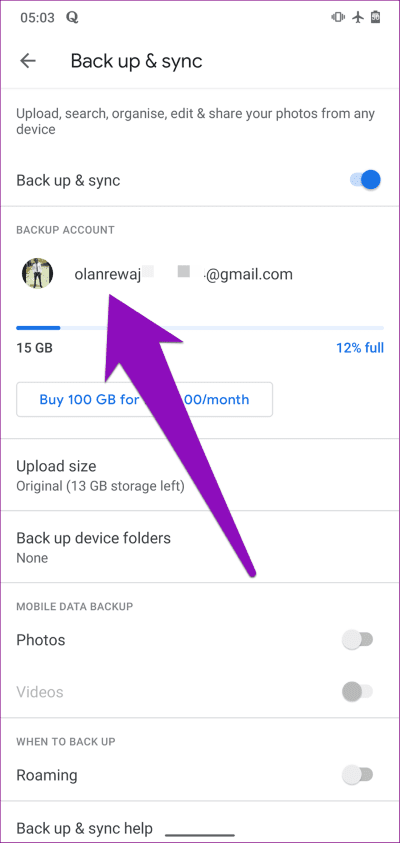
3. GOOGLE fotoğraflarını güncelleyin
Ayrıca fotoğraf uygulamanızın güncellendiğinden emin olmak istersiniz. Uygulama güncellemeleri, gelişmiş performans ve hata düzeltmeleriyle birlikte yeni özellikler sunar. Fotoğraflar uygulamasını güncellemeli ve fotoğraflarınızı yedeklemeye çalışmalısınız.
Fotoğraflar Uygulaması (Play Store) güncellemesi
4. Yedek hesap deposunu kontrol edin
Yedek hesap depolama sınırına ulaştıysa Google Fotoğraflar, fotoğraf ve videoları yedeklerken takılabilir. Gmail, Google Drive ve Google Fotoğraflar aracılığıyla paylaşılan tipik bir Google Hesabına 15 GB'lık ücretsiz depolama alanı ayrılmıştır. Boş depolama alanı kullanırsanız medyanızı Google Fotoğraflar ile yedekleme konusunda sorun yaşayabilirsiniz. Google Fotoğraflar depolama hesabınızda medya yedeklemesi için yeterli alan olup olmadığını nasıl kontrol edeceğiniz aşağıda açıklanmıştır.
Adım 1: koşmak Fotoğraf uygulaması Ve hamburger menü simgesine tıklayın.
Adım 2: set Ayarlar.
Adım 3: Seç "Yedekleme ve senkronizasyon".
Adım 4: Kullanılan yedek hesap alanı miktarını kontrol etmek için ölçüm cihazını kontrol edin.
15 GB'ınızın tamamını kullandıysanız, depolama alanından daha fazlasını satın alabilir veya Gmail, Google Drive veya Google Fotoğraflar'daki bazı dosyaları silebilirsiniz.
5. Pil tasarrufunu kapatın
Android Pil Tasarrufu, daha fazla pil kullanım süresi elde etmenize yardımcı olur. Bunu yapmak için fotoğraf yedekleme ve senkronizasyon gibi bazı arka plan işlemleri duraklatılır. Google Fotoğraflar uygulaması "Yedekleme yedeklemesi" aşamasında kalırsa, cihazınızın pil tasarrufunu kapatın ve tekrar deneyin.
Pil tasarrufunu doğrudan telefonunuzun bildirim tepsisinden kapatabilir veya Ayarlar > Pil > Pil tasarrufu seçeneğine gidip Şimdi Kapat düğmesini tıklayabilirsiniz.
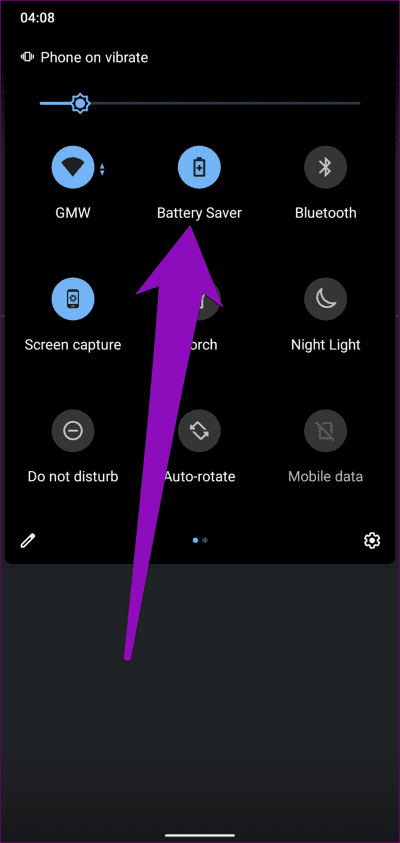
6. SD kartı çıkarın
Yedeklemeye çalıştığınız fotoğraflar (veya videolar) cihazınızın SD kartındaysa, depolama kartının cihazınızdan çıkarılması ve yeniden takılması bu sorunun çözülmesine yardımcı olabilir. Bu kadar basit ve ilginç bir şekilde, çok sayıda kullanıcı Fotoğraflar uygulamasındaki "Yedekleme Yedekleme" sorununu düzeltmek için bu yöntemin ne kadar etkili olduğunu bildirdi.

7. Cihazı yeniden başlatın
Bu kulağa doğru gelebilir, ancak akıllı telefonunuzu yeniden başlatmak da etkili bir çözümdür. Fotoğraflar uygulamasına yedeklemeye başladıysanız, ancak işlemin "Yedeklemeye Yedekle" aşamasında takıldığı görülüyorsa, cihazınızı yeniden başlatın ve tekrar deneyin.
8. GOOGLE fotoğraflarını yeniden yükleyin
Google Fotoğraflar, uygulama verilerinden bazıları bozuk olduğundan medya dosyalarınızı yedekleyemeyebilir. Uygulamanın silinmesi ve yeniden yüklenmesi, sorunsuz ilk durumuna geri dönmesine yardımcı olacaktır. Tekrar deneyin.
Google Fotoğraflar'ı yükleyin (Google Play Store)
Yukarıda bahsedilen diğer tüm yöntemler sorunu çözmezse, bu çözümü son çare olarak görün. Bazı eşzamansız veriler kaybolabilir ve Google Fotoğraflar ayarlarını ve özelleştirmelerini sıfırdan yapılandırmanız gerekir.
Anıları sakla
Google Fotoğraflar, fotoğraflarınızı ve videolarınızı yedeklemenize ve bunlara istediğiniz zaman, istediğiniz yerden, istediğiniz cihazdan erişmenize olanak tanır. Yukarıdaki sorun giderme ipuçlarını kullanarak Google Fotoğraflar uygulaması, fotoğraflarınızın ve videolarınızın yedeğini buluta engellememelidir.